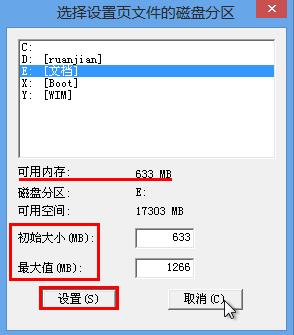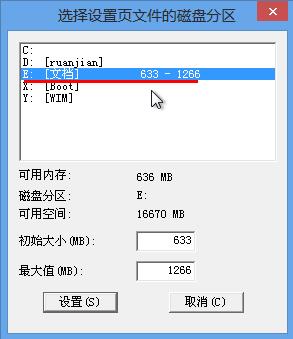不少用户都遇到过虚拟内存不足的问题,这时候除了优化程序外,我们还可以重新设置虚拟内存大小保证系统的正常运行。今天小编就来讲讲u助手v9.0u盘启动设置虚拟内存的具体方法。
1、将制作好的u助手启动u盘插入电脑USB接口,然后开机,等到屏幕上出现开机画面后按快捷键进入到u助手主菜单页面,选择“【03】运行u助手Win8PEx86精简版(新机器)”,按回车键确认,如下图所示:
2、登录pe系统后,依次点击桌面左下角的“windows图标--附件工具--设置虚拟内存”,如下图所示:
3、打开工具窗口后,点击选择一个非系统盘,此时可以看到它的可用内存为633,我们就可以将虚拟内存最大值设置为它的双倍,初始值可以从0开始。完成最大值和初始大小设置后,点击“设置“按钮即可,如下图所示:
4、当我们重新打开工具主窗口,就可以看到刚刚设置的虚拟内存参数了,如下图所示:
以上就是u助手u盘启动设置虚拟内存的整个流程,相比网上其他的方法是不是简单便捷很多呢?如果你也遇到电脑虚拟内存不足的问题,不妨按照上面的操作设置虚拟内存大小。
责任编辑:u助手:http://www.uzhushou.cn